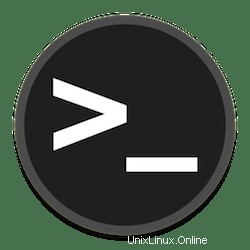
Dans ce tutoriel, nous allons vous montrer comment utiliser la commande scp sous Linux. Pour ceux d'entre vous qui ne le savaient pas, SCP (Secure Copy) est un outil en ligne de commande sous Linux et les systèmes de type Unix qui sont utilisés pour transférer des fichiers et des répertoires à travers les systèmes en toute sécurité sur le réseau. Il utilise le sous-système Secure Shell SFTP pour le transfert de données, utilise la même authentification et offre la même sécurité que Secure Shell. Scp demandera mots de passe ou phrases secrètes s'ils sont nécessaires pour l'authentification. Par défaut, la commande SCP est incluse dans Linux et Mac, vous n'avez donc pas besoin de télécharger quoi que ce soit en utilisant ces systèmes d'exploitation.
Cet article suppose que vous avez au moins des connaissances de base sur Linux, que vous savez utiliser le shell et, plus important encore, que vous hébergez votre site sur votre propre VPS. L'installation est assez simple et suppose que vous s'exécutent dans le compte root, sinon vous devrez peut-être ajouter 'sudo ‘ aux commandes pour obtenir les privilèges root. Je vais vous montrer étape par étape l'utilisation des commandes SCP sous Linux avec des exemples pratiques.
Prérequis
- Un serveur exécutant l'un des systèmes d'exploitation suivants :basé sur Ubuntu ou basé sur RHEL.
- Il est recommandé d'utiliser une nouvelle installation du système d'exploitation pour éviter tout problème potentiel.
- Accès SSH au serveur (ou ouvrez simplement Terminal si vous êtes sur un ordinateur).
- Un
non-root sudo userou l'accès à l'root user. Nous vous recommandons d'agir en tant qu'non-root sudo user, cependant, car vous pouvez endommager votre système si vous ne faites pas attention lorsque vous agissez en tant que root.
Utiliser la commande SCP sous Linux
SCP (copie sécurisée) est un utilitaire de ligne de commande qui vous permet de copier en toute sécurité des fichiers et des répertoires entre deux emplacements.
- Syntaxe de base de la commande SCP.
Par défaut, le protocole SCP fonctionne sur un port 22 sauf s'il est remplacé par une option de ligne de commande. Tous les scp les commandes suivent la forme :
[[email protected] ~]# scp [OPTIONS] [SOURCE] [DESTINATION]
- Transférer des fichiers locaux vers une destination distante.
Par exemple, nous téléchargeons un fichier de notre ordinateur local vers un emplacement distant. Avec SCP, nous pouvons accomplir cela avec une commande comme :
[[email protected] ~]# scp path/to/local/file.txt user@remote-host:path/to/remote/file.txt
Après avoir exécuté la commande ci-dessus, une invite affichera le mot de passe correspondant au compte d'utilisateur de l'hôte distant. Une fois le mot de passe saisi, le fichier sera copié.
- Transférer un fichier distant vers une destination locale.
Nous pouvons maintenant copier un fichier d'un ordinateur distant vers notre machine locale :
[[email protected] ~]# scp user@remote-host:path/to/remote/file.txt path/to/local/file.txt
- Transférer le fichier distant vers la destination distante.
Exécuter le format de commande suivant est utilisé pour transférer un fichier entre deux hôtes distants :
[[email protected] ~]# scp user1@remote-host1:path/to/remote/file.txt user2@remote-host2:path/to/remote/file.txt
- Copier des répertoires.
Le -r le drapeau peut être utilisé pour copier récursivement un dossier et son contenu au lieu d'un seul fichier :
[[email protected] ~]# scp -r path/to/local/my-folder user@remote-host:path/to/remote/my-folder
- Mode supprimé.
Le -q flag supprime la jauge de progression et les messages sans erreur afin que votre terminal reste propre :
[[email protected] ~]# scp -q path/to/local/file.txt user@remote-host:path/to/remote/file.txt
- Fichier de paire de clés d'authentification.
Le -i le drapeau peut être utilisé pour authentifier la connexion à l'aide d'une paire de clés cryptographiques stockées dans un fichier au lieu d'un nom d'utilisateur et d'un mot de passe :
[[email protected] ~]# scp -i path/to/local/keypair.pem path/to/local/file.txt user@remote-host:path/to/remote/file.txt
- Utilisation de plusieurs options SCP.
Ceci est un exemple qui implémente plusieurs drapeaux pour copier un dossier d'un hôte distant vers notre machine locale en utilisant un fichier de paire de clés pour l'authentification sur le port 999 tout en préservant les propriétés du fichier et suppression de la sortie :
[[email protected] ~]# scp -p -q -P 999 -i path/to/local/keypair.pem -r path/to/local/folder user@remote-host:path/to/ télécommande/dossier
Félicitations ! Vous avez appris à utiliser la commande SCP. Merci d'avoir utilisé ce didacticiel. Nous avons couvert le transfert de fichiers de l'hôte local vers un hôte distant, d'un hôte distant vers l'hôte local et entre deux hôtes distants sur un système Linux.